开源自己用python封装的一个Windows GUI(UI Automation)自动化工具,支持MFC,Windows Forms,WPF,Metro,Qt
首先,大家可以看下这个链接 Windows GUI自动化测试技术的比较和展望 。
这篇文章介绍了Windows中GUI自动化的三种技术:Windows API, MSAA - Microsoft Active Accessibility, UIAutomation
用脚本语言AutoIT实现自动化就是第一种技术Windows API, 查找窗口句柄实现的。
用工具Spy++查看程序,如果Spy++能识别程序窗口中的控件就能用这种技术。
python中也有一个UI自动化测试模块pywinauto,也是用这种技术实现的(补充:pywinauto后来也支持UIAutomation了,本人刚写这个库时还不支持)。
但Windows API实现的自动化不支持WPF程序、Windows 8中的Metro程序,因为它们的控件都是自绘出来的,没有hwnd句柄的概念。
用UIAutomation实现的自动化支持微软提供的各种界面开发框架,如Win32, MFC, Windows Forms, WPF, Metro App, IE。
另外Qt, Firefox, Chrome实现了UI Automation Provider,也支持UIAutomation.
UIAutomation的C++ API使用介绍可以参考CodeMagazine上的一篇文章
Creating UI Automation Client Applications
还有官方文档 msdn: UI Automation Client Programmer's Guide
我就是根据这个用Python和C++对UIAutomation做了一层封装,方便我自己的使用,可以快速开发自动化脚本。
UIAutomation支持平台包括Windows XP(SP3),Windows Vista, Windows 7, Windows 8、8.1、10。
安装使用python uiautomation,支持Python2,Python3,x86,x64(最新版uiautomation2.0+只支持Python3)。
运行pip install uiautomation,安装后在c:\pythonxx\scripts目录里会有一个脚本automation.py,使用此脚本遍历UI控件。
打开项目主页https://github.com/yinkaisheng/Python-UIAutomation-for-Windows,并阅读readme查看使用介绍。
运行源码demos目录里的操作计算器的脚本 demos\automation_calculator.py,查看一个自动化脚本运行效果。
下面通过QQ2013做下实验(spy++获取不到QQ窗口内的控件,可以对比一下):
然后运行最新版QQ2013, 先保持在qq登录界面
运行cmd,cd到工具的目录,输入automation.py -t3回车,然后3秒内切换到qq的登录界面
cmd窗口中就显示了qq窗口中的控件信息

运行automation.py遍历控件时,支持下列参数
-t int value, 延迟时间time秒,延迟指定秒数再遍历控件,
-r, 从树的根部(root: Desktop)遍历,如果不指定,从当前窗口遍历
-d, int Value, 遍历控件树的的深度depth,如果不指定,遍历整个树,和-c一起使用时,可以为负值
-f, 遍历焦点focus控件,如果不指定,从当前窗口遍历
-c, 遍历光标下的控件,如果不指定,从当前窗口遍历,如果同时指定-d, -d可以为负值,比如-d-2表示从光标下控件向上找到两层父控件,遍历这个父控件
-a, 获取光标下控件及其所有祖先(ancestor)控件
-n, 显示控件的完整name, 如果不指定,只显示前30个字符
例子:
automation.py –t3, 3秒后遍历当前窗口所有控件
automation.py –d2 –t3, 3秒后遍历当前窗口前三层控件
automation.py –r –d1 –t0 -n, 0秒后遍历root的第一层子控件,并显示控件完整名称
automation.py –c –t3, 3秒后遍历鼠标光标下面的控件信息
automation.py –c –t3 -d-2, 3秒后遍历鼠标光标下面的控件向上两层的父控件
下面是在Windows 8中运行automation.py –r –d1 –t0的例子, 如下图
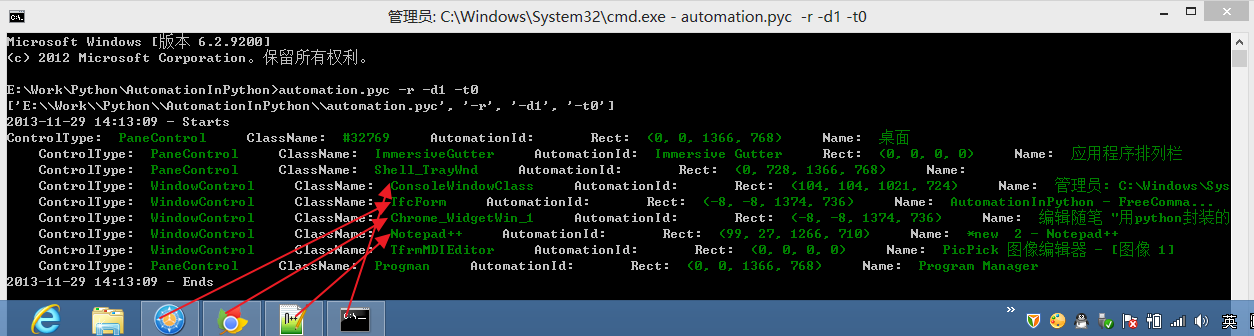
在UIAutomation中控件树的根节点是 桌面Desktop, 上面的命令输入了了 -r(root)参数,就从根节点枚举窗口,参数-d1,只枚举桌面的第一层子控件。
在Windows 8中,如果要查看Metro App的控件信息,必须当前窗口要在Metro界面才能枚举,如果Metro App被切换到后台,则获取不到它的控件。
先运行automation.py -t5, 在5秒内切换到Metro App, 等待几秒钟,查看cmd,就能看到Metro App的控件信息。
automation.py同时会把显示的信息写入到文件@AutomaitonLog.txt,方便查看。
登录QQ2013,再一次枚举它的窗口,如下图,uiautomation遍历出了联系人信息
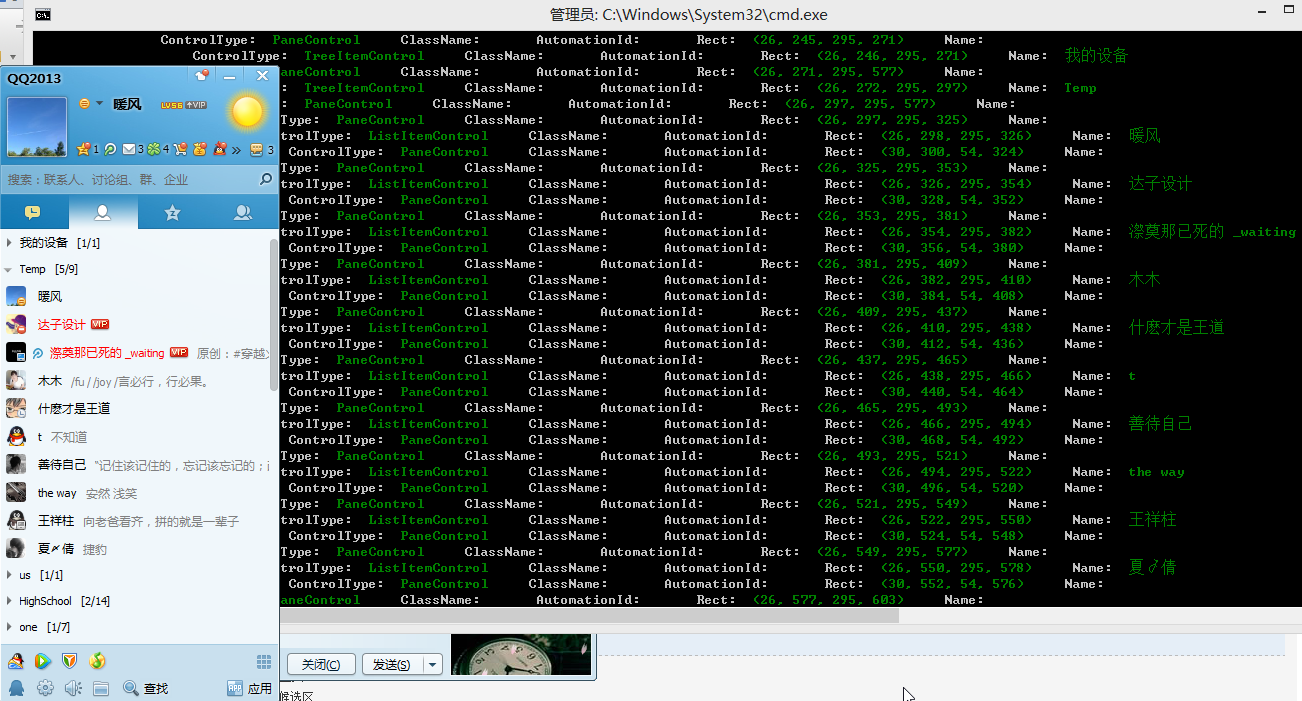
更多使用介绍,请参考GitHub
https://github.com/yinkaisheng/Python-Automation-for-Windows
另外很多人问我遇到一些软件不能用UIAutomation自动化,在此说明下不能支持的原因:
UIAutomation的工作原理是:
当你用UIAutomation操作程序时,UIAutomation会给程序发送WM_GETOBJECT消息,
如果程序处理WM_GETOBJECT消息,实现UI Automation Provider,并调用函数
UiaReturnRawElementProvider(HWND hwnd,WPARAM wparam,LPARAM lparam,IRawElementProviderSimple *el),
此程序就支持UIAutomation。
IRawElementProviderSimple就是UI Automation Provider,包含了控件的各种信息,如Name,ClassName,ContorlType,坐标...
UIAutomation根据程序返回的IRawElementProviderSimple,就能遍历程序的控件,得到控件各种属性,进行自动化操作。
所以如果你发现UIAutomation不能识别一些程序内的控件或部分不支持,这并不是UIAutomation的问题,
是程序作者没有处理WM_GETOBJECT或没有实现UIAutomation Provider,或者故意不想支持UIAutomation。
很多DirectUI程序都没有实现UIAutomation Provider,所以不支持自动化,要想支持自动化,必须UI库程序作者修改源码支持。
。




 浙公网安备 33010602011771号
浙公网安备 33010602011771号